Kako spriječiti aplikacije da spremaju datoteke na radnu površinu u sustavu Windows 10
Jedan od najgorih načina na koji dodajemo nered našim računalima jest spremanje svega na radnu površinu. Lokacija je lako dostupna i datoteke se uvijek spremaju pod pretpostavkom da su privremene. Nakon što završite s datotekom, premjestit ćete je u mapu koja je pravilno označena. To se nikada ne događa. Datoteke zatrpavaju radnu površinu. Ako želite, možete se prisiliti da datoteke spremite na odgovarajuće mjesto. Da biste to učinili, možete zaustaviti aplikacije da spremaju datoteke na radnu površinu. Evo kako.
Onemogući spremanje lokacije na radnoj površini
Kako spriječite aplikacije da spremaju datoteke na radnu površinu, možete koristiti značajku Windows 10 pod nazivom Controlled Access. Ova je značajka dodana u travnju 2018. u izradi 1803. Obavezno koristite ovu verziju prije nego što je pokušate koristiti.
Recimo da ste skloni spremanju datoteka na radnu površinu i upotrebljavate Chrome za preuzimanje datoteka ili želite spremiti sve svoje Photoshop projekte na radnu površinu. Želite da svaka pojedina aplikacija ne može tamo spremiti datoteke tako da nisu toliko pretrpane.
Otvorite sigurnosni centar Windows Defender dvostrukim klikom na njegovu ikonu u programskoj traci. Idite na Zaštita od virusa i prijetnji>Ransomeware zaštita. Uključite pristup kontroliranoj mapi.
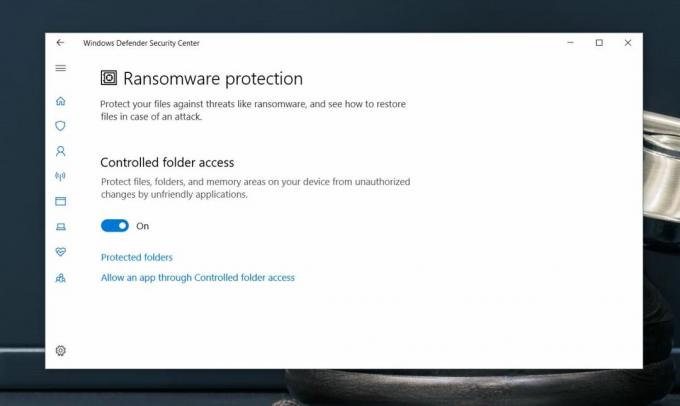
Vaša radna površina automatski se uključuje na popis mapa u koje aplikacije nisu dopuštene spremanje datoteka.

Za to postoji ograničenje; morat ćete proći kroz dijaloški okvir spremi kao u aplikaciji prije nego što stvarno bude zatraženo da datoteku ne možete spremiti na odabrano mjesto. Prije toga vas ništa ne zaustavlja, pa je nekoliko dodatnih koraka koje morate proći prije no što se blokada pojavi.

Ako želite, možete dodati druge mape i spriječiti aplikacije da spremaju datoteke u nju. Također možete dodati iznimke, tj. Dopustiti odabranim nekoliko aplikacija za spremanje datoteka na radnu površinu (ako to apsolutno morate) i spriječiti sve ostale da to čine.
Postoji mogućnost dodavanja izuzetaka aplikacija na istom zaslonu na kojem uključite / isključite kontrolu kontrolirane mape. Treba spomenuti da ako omogućite ovu značajku, trebali biste biti sigurni da ne zaboravite da ste je omogućili. Poruka o pogrešci koju dobivate kada se datoteka ne uspije spremiti ne kaže vam da Kontrolirani pristup mapi ne sprečava spremanje datoteka. Izgleda samo kao da je nešto pošlo po zlu. Potrebna su vam administrativna prava da biste omogućili / onemogućili ovu značajku, dodali joj mape i dodali iznimke od aplikacije.
traži
Najnoviji Postovi
Spremite snimke zaslona u oblak i pristupite s bilo kojeg mjesta s Screen-shot.me
Iako je uglavnom koristimo Greenshot i Shotty ovdje, na AddictiveTi...
Deinstaliranje izbornika Pro: Deinstaliranje programa u paketu i kontekstnom izborniku [Windows]
Pregledavanje softvera za naše čitatelje Addictivetips dio je mog p...
Kako otvoriti traku igara na sekundarnom monitoru u sustavu Windows 10
Traka igara na Windows 10 favorizira primarni monitor u a postavlja...


![Deinstaliranje izbornika Pro: Deinstaliranje programa u paketu i kontekstnom izborniku [Windows]](/f/d87b0d7ef2471660aa83884bbe23ccfe.jpg?width=680&height=100)
